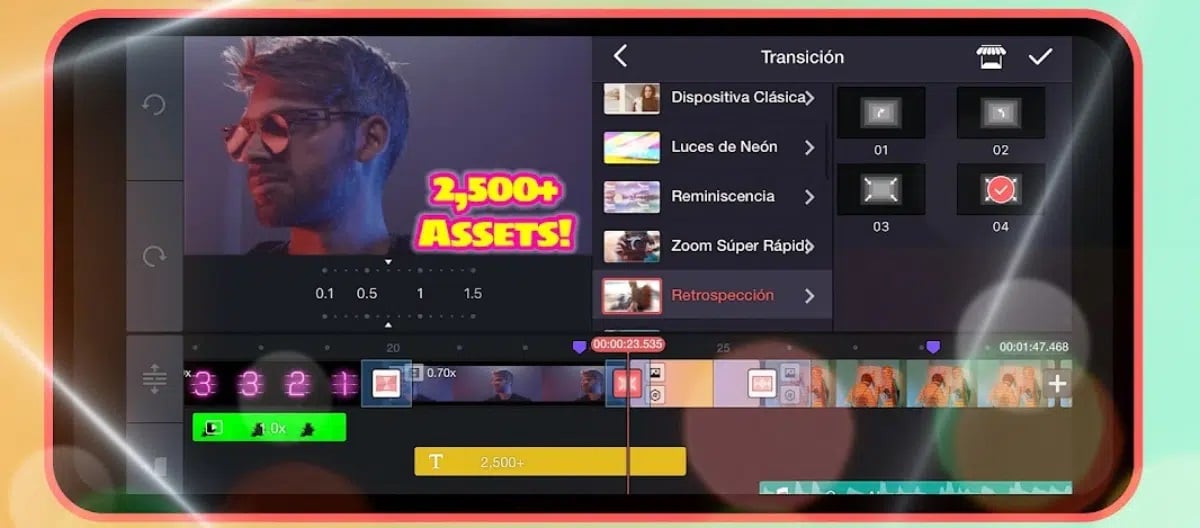
Ukuhlelwa kwevidiyo kuye kwavela ngokuhamba kweminyaka, kunganyanzelekanga ukuba isebenzise ikhompyuter ukufaka iziphumo kunye nokugcina iprojekthi. Ngesixhobo esiphathwayo kungaphezulu kokwaneleyo ukukwazi ukusebenzisa naluphi na utshintsho kwiikliphu kwaye konke oku kunye nezicelo ezahlukeneyo ezikhoyo kwiSitolo sokudlala.
Namhlanje siyabhengeza ezona zicelo zibalaseleyo zokukhawulezisa iividiyo kwiselula yakho, isiphumo sabaninzi abafikelelekayo, ekubeni izibonelelo ngamanye amaxesha ziphantse zingapheli. Njengesixhobo sobunikazi, enye eyenza le nto yiHuawei's Petal Clip, efakwe kwi-smartphone yohlobo.
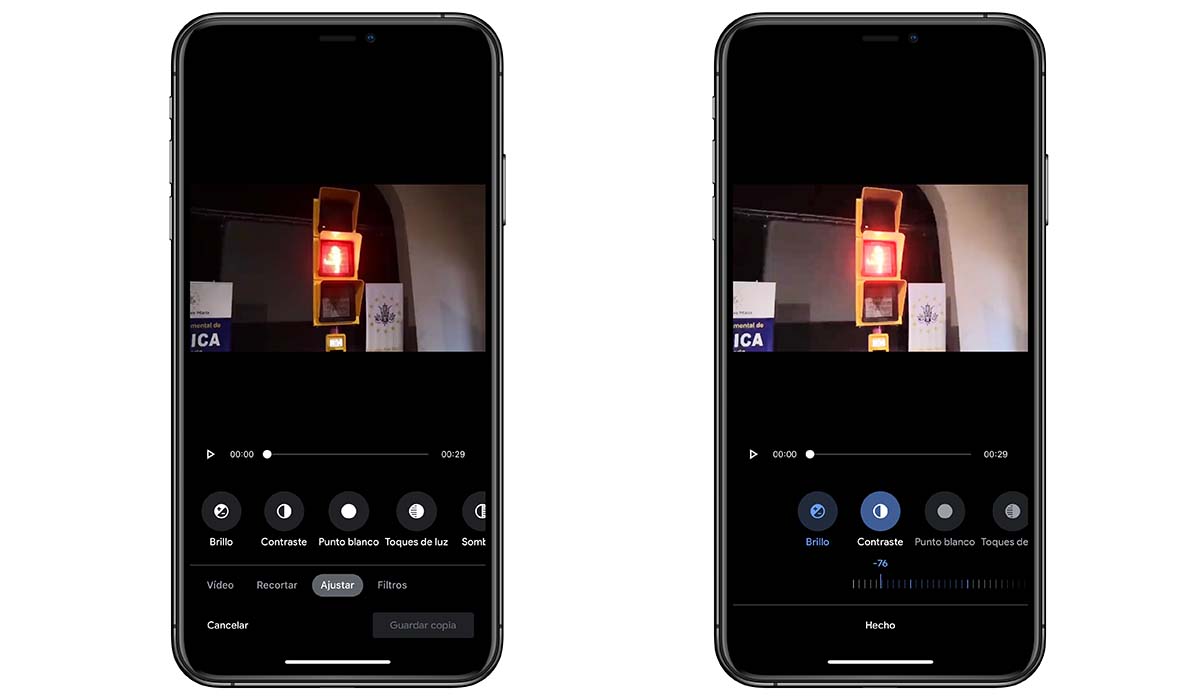
I-Kinemaster

I-Kinemaster iye yaba isicelo esibalulekileyo xa kufikwa ukuhlela ividiyo kwiselula ye-Android, kangangokuba isetyenziswa zizigidi ngezigidi zabantu namhlanje. Ngenxa yoluhlu lwayo olubanzi lweenketho, ithathwa njengenye yezona zirethiweyo, kunye nereyithingi ephezulu evela kubasebenzisi.
Phakathi kwemisebenzi yayo emininzi, I-Kinemaster inokukhawulezisa iividiyo ukuya kwizantya ezahlukeneyo, Ubuninzi bungaphezulu kwe-4x, ngaphandle kokukwazi ukubeka ikliphu kwintshukumo ecothayo. Isicelo songeza iinketho zokubandakanya izicatshulwa, ukongeza iziphumo ezikhethekileyo, ukubethelela iingoma zomculo kunye nezinye izinto ezongezelelweyo, kubandakanya izihluzi.
Phakathi kwamandla ayo, sisixhobo esamkelwa njengengcali kuyo yonke imisebenzi ebandakanyiweyo, ngaphandle kwentengiso, kwaye ikuvumela ukuba urekhode kwaye wongeze izihluzi. Le app ikhutshelwe ngabantu abangaphezu kwezigidi ezili-100 kwaye ufumana ireyithingi yeenkwenkwezi ezi-4,3 kwezintlanu ezinokubakho. Inikezela ngokuthenga ngaphakathi kwesixhobo.
Ukukhawulezisa iividiyo kwiKinemaster, Yenza oku kulandelayo:
- Khuphela kwaye ufake isicelo seKinemaster kwiselula yakho
- Yongeza ividiyo kwi-app enophawu "+".
- Cofa "Ikliphu", iya kukubonisa i icon yeSaxon
- Qinisekisa ngeqhosha lokuqinisekisa ekunene
- Ngoku cofa iqhosha elithi "Yabelana".
- Ngoku kwicandelo levidiyo kufuneka ucofe ku "Speed control" kwaye iya kukubonisa izantya ezahlukeneyo zokukhawulezisa ividiyo, kunye nokuyicothisa
- Yiyo loo nto, unokukhawulezisa iividiyo kwiselula yakho ngeKinemaster
Ikliphu yePetal-iHuawei
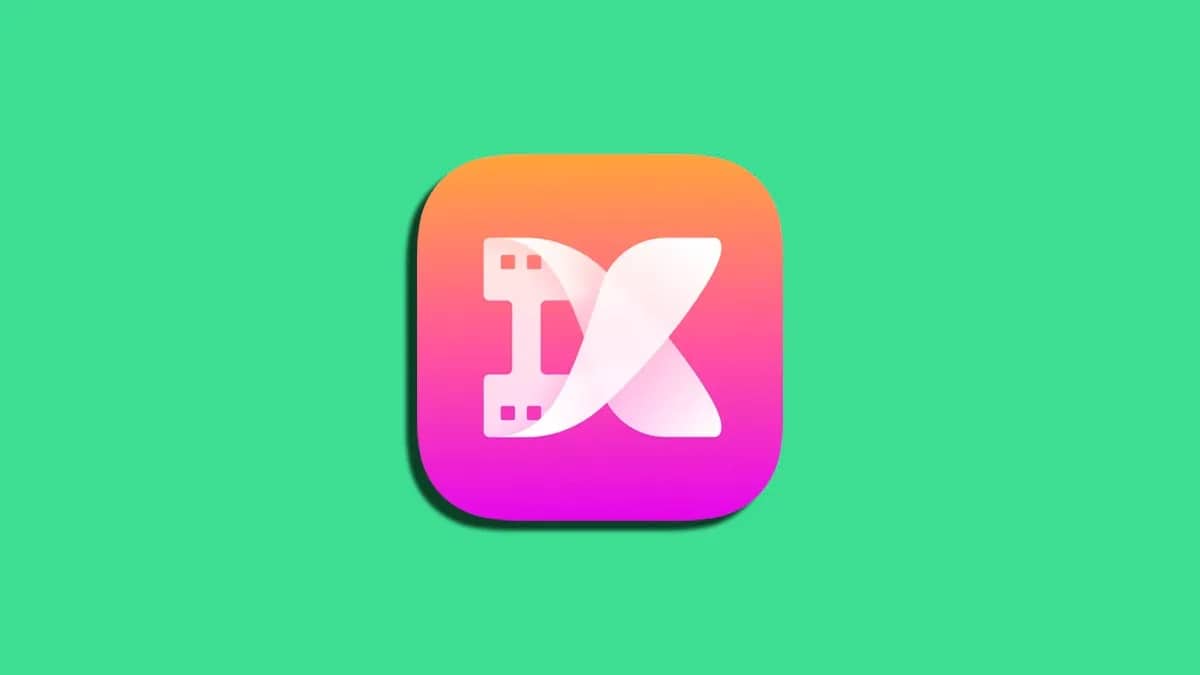
Ukuba unefowuni yeHuawei ungasebenzisa isixhobo sangaphakathi sePetal Clip, Kuyamangalisa ukuba ufuna ukukhawulezisa ividiyo, kodwa yongeza amanqaku amaninzi. Akuyi kuba yimfuneko ukuyikhuphela, ifakwe ngokungagqibekanga kwizixhobo ze-brand, kunye nakwezinye iifowuni ze-Honor.
I-Petal Clip sisixhobo sobunini sophawu, kodwa inokufakwa kwezinye izixhobo, nje ukuba ikhutshelwe kwiindawo ezifana ne-Uptodown, isebenza kwi-Android. Ukukhawulezisa iividiyo kufuneka senze amanyathelo amabini okanye amathathu kuphela, ukunika ithuba lokugcina iividiyo kwindawo yokugcina.
Ukukhawulezisa iividiyo ngePetal Clip, yenza la manyathelo:
- Into yokuqala kukukhuphela kwaye ufake i-Petal Clip, unayo kwiHuawei, kodwa nakwi-Uptodown kwezinye iifowuni
- Qala isicelo kwaye ucofe ku "Qala"
- Khetha ividiyo kwigalari, ungayenza ngayo nayiphi na kubo kwaye ucofe "Ngenisa"
- Ngoku ezantsi iya kukubonisa inani elikhulu leenketho, cofa kwi "Speed", inomfanekiso wesantya sesantya.
- Iza kuvula iinketho zayo, ukusuka kwi-0,5x yokuhamba kancinci, 1x sisantya esiqhelekileyo, ngelixa ukuba ufuna ukukhawulezisa ikliphu ungayenza nge-2x, 3x, 4x kunye ne-5x, nangona unokhetho oluninzi ngaphakathi "kokutshintsha isantya esincinci"
- Siyilungisa ngokomzekelo kwi-3x kwaye siqinisekise ngesimboli esiqinisekisiweyo
- Cofa ku "Rhweba ngaphandle" phezulu kwaye ucofe "Thumela ngaphandle" kwakhona ukugqiba iprojekthi
- Yiyo loo nto, uya kuba nevidiyo ngesantya esiphezulu, leyo ufuna ukuyikhetha.
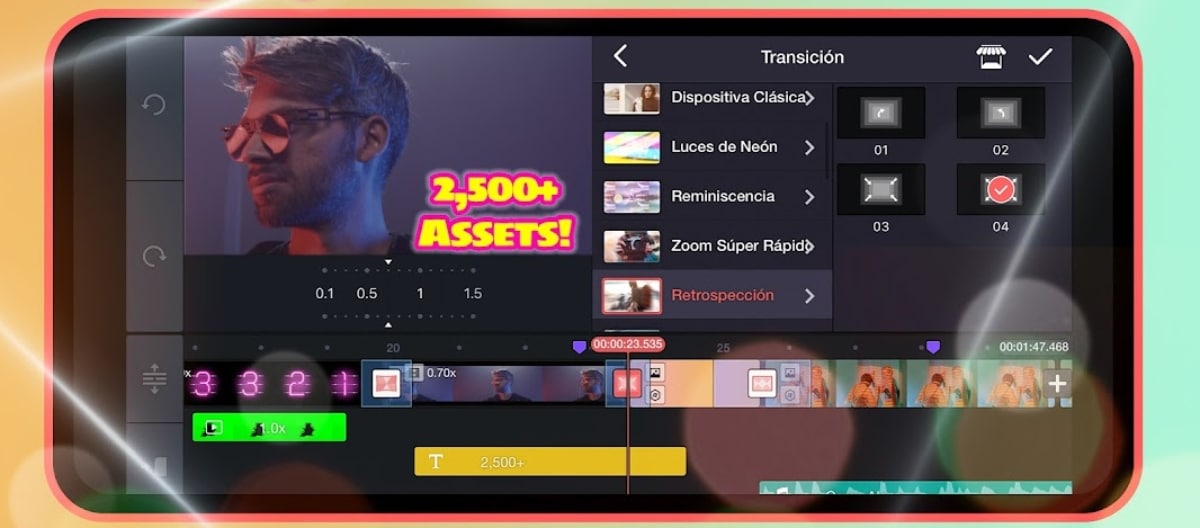
Yiphule
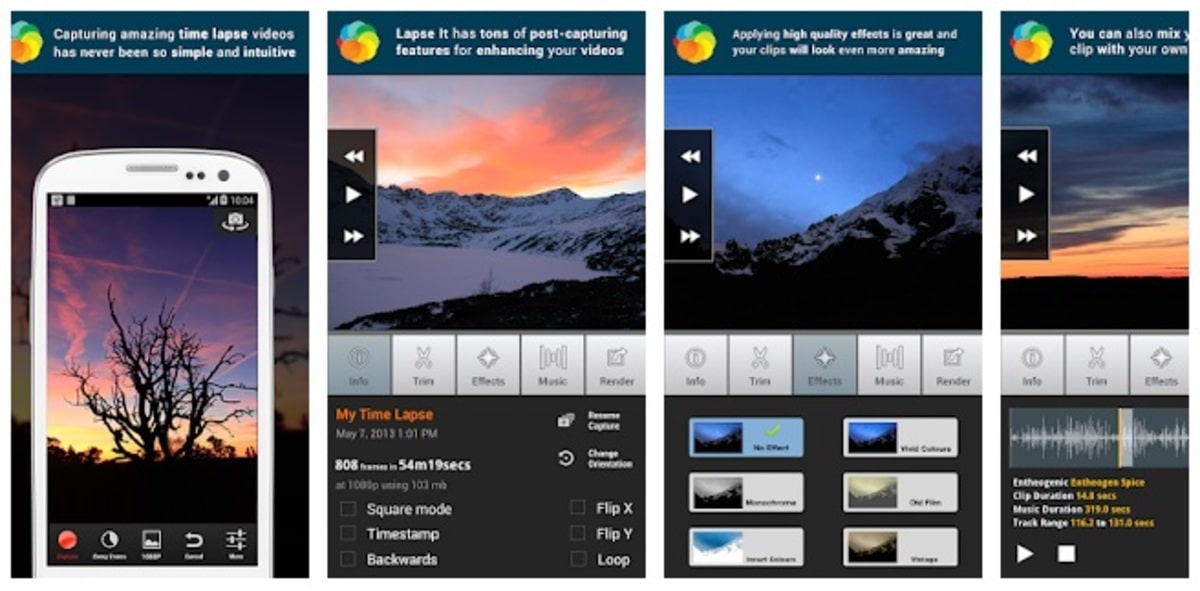
Xa kuziwa ekukhawuleziseni iividiyo kwiselula yakho, isixhobo esihle kakhulu saloo nto yiLapse It, kuba inezixhobo ezininzi xa uhlela ividiyo. I-interface mhlawumbi ayilona ilungileyo, kuba ayicacanga, kodwa yenza le nto siyifunayo, ikhawulezisa iividiyo kwiselula.
Nangona singesiNgesi, ukusebenza kulula, nangona ekuqaleni kuya kuba nzima kuthi kuba akucaci kakhulu, Ungarekhoda kwakhona kwaye ukhawulezise ukurekhoda, kunye nokuyibeka kwi-slow motion. I-Lapse Imalunga nokuba imalunga nantoni, oku kusinika izinto ezisisiseko kwiscreen.
Ukuhlela ividiyo kunye nokukhawulezisa ngeLapse It, Yenza oku kulandelayo:
- Khuphela kwaye ufake iLapse It kwiPlay Store
- Qalisa usetyenziso kwisixhobo sakho
- Cofa ku "Igalari" kwaye ekunene ucofe i icon yefestile kunye notolo, khetha ividiyo yeMp4 kwaye emva koko ucofe ku "Qhubeka"
- Khetha ividiyo oza kuyihlela, yiyeke iqhubeke, Oku kuya kuxhomekeka kubunzima bayo, kunye nexesha layo.
- Nje ukuba ujonge iprojekthi, cinezela kuyo imizuzwana emibini ubuncinci kwaye ucofe ku "Bona iinkcukacha"
- Iza kukubonisa ezininzi iinketho ngaphantsi kwevidiyo, khetha isantya, ihlala iza negama elithi "Isantya seVidiyo", unezantya ezininzi, khetha eyona ikufaneleyo kwaye ucofe uqinisekisa ukugcina nokugqiba iprojekthi, oku kuya kuqinisekisa ukuba unayo kwifowuni yakho.
Isantya seVidiyo
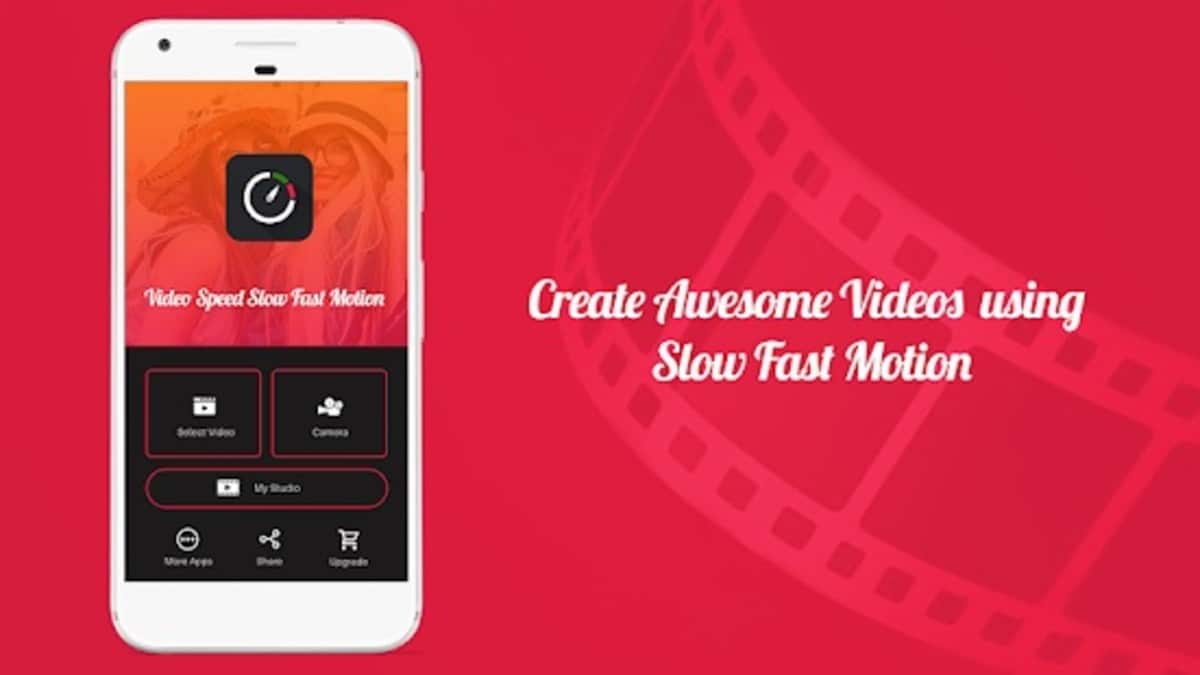
Mhlawumbi lolona setyenziso lulula xa kufikwa ekukhawuleziseni iividiyo kwifowuni yakho ye-Android., ekubeni igxile kuloo nto, ekukhawuleziseni nasekuyicutheni ukuba uyafuna. Isantya seVidiyo sisicelo ekulula ukusebenza ngaso, kwaye nangona singesiNgesi, siyaqondakala xa usivula.
Isantya seVidiyo sinika ithuba lokuthoba isantya ukuze sihambe kancinci, nangona ezinye iinketho zibonelela ngezihluzi, ukuba sifuna ukwenza into eyahlukileyo. Lusetyenziso oluxabiseke kakhulu, ukulinganisa kwayo yi-4,2 kwiinkwenkwezi ezi-5. Ingaphezulu kwe-5 yezigidi ezikhutshelweyo.
Ukukhawulezisa iividiyo "ngesantya sevidiyo", yenza la manyathelo alandelayo:
- Into yokuqala kukukhuphela kwaye ufake isicelo kwifowuni yakho
- Vula usetyenziso kwaye unike iimvume zokufikelela kwiifayile zemidiya
- Cofa ku "Khetha ividiyo" kwaye ukhethe enye yeevidiyo lowo ufuna ukukhawulezisa
- Ukuba uvula enye iya kukubonisa kuphela iinketho zesantya ezantsi, unako yenza ikliphu icothe (ufudo icon) okanye uyenze ngokukhawuleza ukuba usuka ku-2x ukuya ku-4x kakhulu (i icon yomvundla)
- Ukugcina ividiyo kufuneka ucofe phezulu ekunene, kwi "Dlala" icon, oku kuya kugcinwa kwaye uya kubonisa "Ukugcina" umyalezo, linda ukuba ugcine kwaye yiloo nto.
